区域和语言
若要使用 Cortana,你的“区域和语言”设置必须相互匹配。查看以下可使用 Cortana 的区域列表及每个区域所对应的语言。
Cortana 在对应以下语言的这些区域中可用:
澳大利亚: 英语
加拿大: 英语
中国: 中文(简体)
法国: 法语
德国: 德语
印度: 英语
意大利: 意大利语
日本: 日语
西班牙: 西班牙语
英国: 英语
美国: 英语
注意:如果你更改所在的地区,你将无法在应用商店中继续购物或使用已购买的产品/服务(如会员身份和订阅、游戏、电影、电视节目及音乐)。
更新:如果你的设置正确,但仍然不能使用 Cortana,则安装最新的 Windows 更新可能会解决该问题。
设置
若要使用 Cortana,以下所有设置都必须设置为相同语言:
语言(这是设备语言)
语音语言
国家或地区
若要确认你的设置是否正确或进行更改,请执行以下操作:
打开 “设置”。 选择 “时间和语言”, 然后选择 “区域和语言”。
查看针对 Windows 显示语言的 “语言(设置为默认)” 设置。若要获取新的语言,请选择 “添加语言”, 然后从列表中选择一个语言。加载语言包可能需要几分钟。如果删除了某个语言,你以后始终可以将其重新添加。
查看 “国家或地区” 设置。确保所选国家/地区对应于在“语言”设置中设置的 Windows 显示语言。
返回到 “设置” > “时间和语言” > “语音” ,并确保 “语音语言” 设置匹配上述设置。如果所需语言不可用,请按照下一个选项卡上的步骤来添加该语言。
注销,然后重新登录以使新的设置生效。
注意:对于移动设备,请确保正确设置了 “语言”、 “区域” 和 “语音” (在 “设置” > “时间和语言”下)。
转到 “语言” > “添加语言” 以添加新语言。
转到 “语音” > “添加语言” 以添加新的语音语言。
语言包
并非所有选项均可用于所有区域和语言。某些语言可能需要手动下载语音语言包。
选择“开始”按钮,然后依次选择 “设置” > “时间和语言” > “区域和语言”。
选择该语言,然后选择 “选项”。
在 “语音” 下,选择 “下载”。 加载该语音包可能需要一分钟或两分钟。
注销,然后重新登录以使新的语音包添加到语音选项。
返回到 “时间和语言”, 选择新语言,然后选择 “设置为默认”。
在 “设置” > “时间和语言” > “语音” 上,确保 “语音语言” 设置匹配上述设置。
注销,然后重新登录以使新的设置生效。
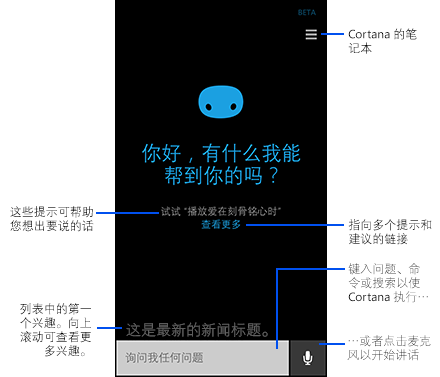
评论已关闭。